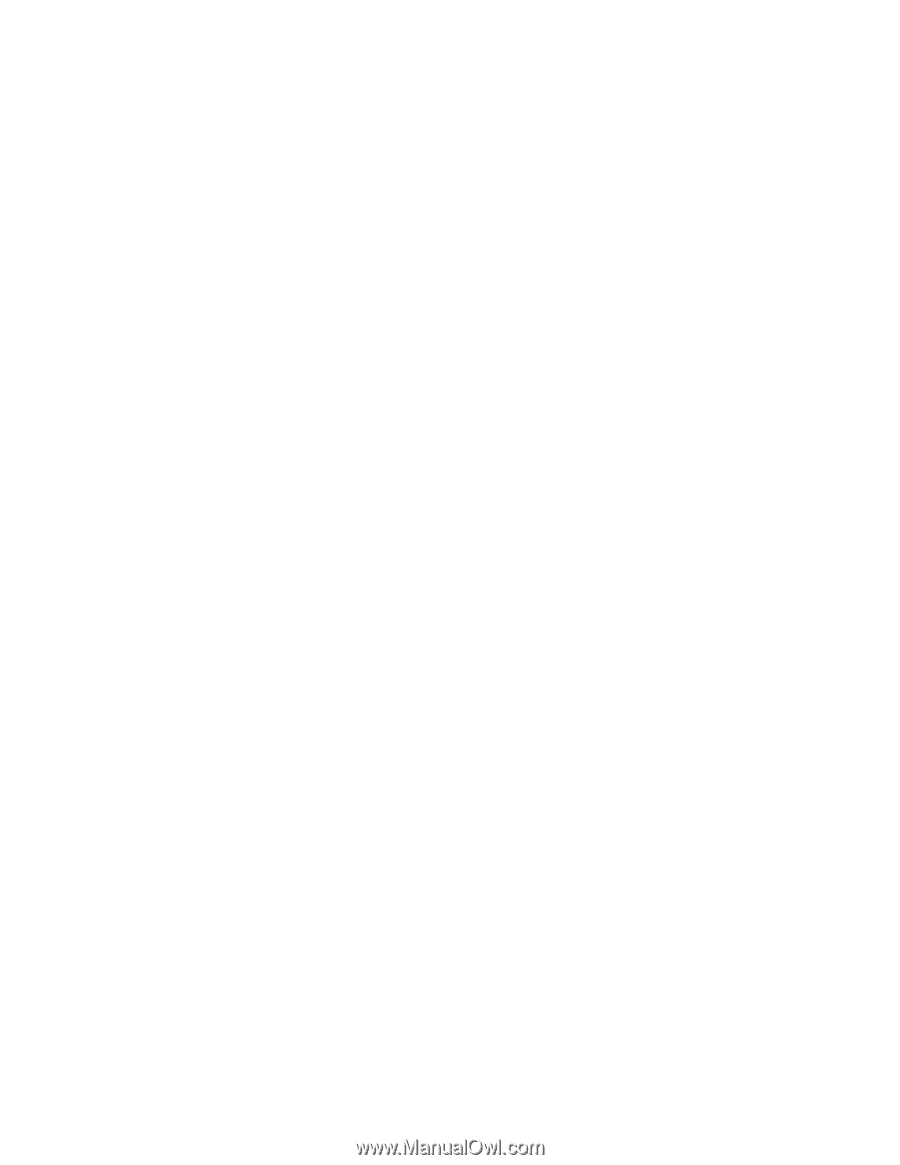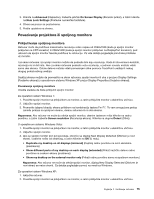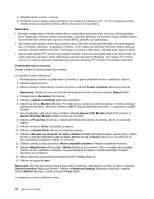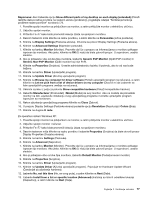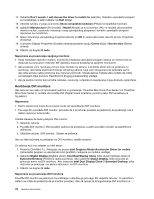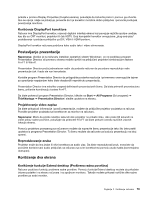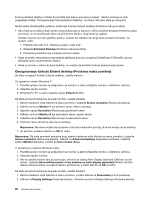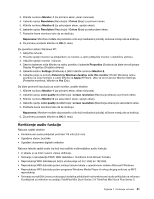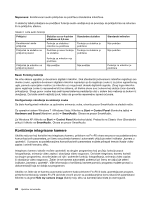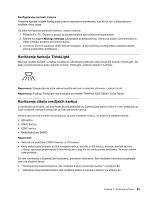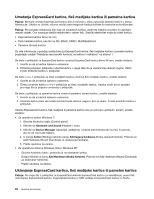Lenovo ThinkPad X220i (Serbian-Latin) User Guide - Page 97
Postavljanje prezentacije, Korišćenje dva ekrana, Korišćenje DisplayPort konektora
 |
View all Lenovo ThinkPad X220i manuals
Add to My Manuals
Save this manual to your list of manuals |
Page 97 highlights
prikaže u prozoru Display Properties (Svojstva ekrana), pokušajte da zatvorite prozor i ponovo ga otvorite. Ako se opcija i dalje ne prikazuje, proverite da li je konektor monitora dobro priključen i ponovite postupak povezivanja monitora. Korišćenje DisplayPort konektora Računar ima DisplayPort konektor, najnoviji digitalni interfejs ekrana koji povezuje različite spoljne uređaje, kao što su CRT monitori, projektori ili čak HDTV. Ovaj kompaktni konektor omogućava „plug-and-play" podešavanje i podržava priključke za DVI, VGA ili HDMI portove. DisplayPort konektor računara podržava kako audio tako i video strimovanje. Postavljanje prezentacije Napomena: Ukoliko je na računaru instaliran operativni sistem Windows7, on ne podržava program Presentation Director, ali promenu ekrana možete izvršiti na priključeni projektor kombinacijom tastera Fn+F7 ili Win+P. Presentation Director pruža jednostavan način da podesite računar da pouzdano reprodukuje vaše prezentacije čak i kada ste van kancelarije. Koristite program Presentation Director da prilagodite postavke rezolucije i privremeno onemogućite tajmer za upravljanje napajanjem kako biste obezbedili neprekinutu prezentaciju. Presentation Director ima nekoliko unapred definisanih prezentacionih šema. Da biste primenili prezentacionu šemu, pritisnite kombinaciju tastera Fn+F7. Da biste pokrenuli program Presentation Director, kliknite na Start ➙ All Programs (Svi programi) ➙ ThinkVantage ➙ Presentation Director i sledite uputstva na ekranu. Projektovanje video zapisa Da biste prikazivali informacije i pravili prezentacije, možete da priključite projektor podataka na računar. Povežite projektor podataka sa konektorom za monitor na računaru. Napomena: Može da prođe nekoliko sekundi dok projektor ne prikaže sliku. Ako posle 60 sekundi ne vidite prikaz radne površine, pokušajte da pritisnete Fn+F7 da biste prelazili između različitih izlaznih lokacija ekrana. Pomoću projektora povezanog sa računarom možete da napravite šemu prezentacije tako što ćete pratiti uputstva iz programa Presentation Director. Tu šemu možete da sačuvate za buduću prezentaciju na istoj opremi. Reprodukovanje zvuka Projektor može da ima jedan ili više konektora za audio ulaz. Da biste reprodukovali zvuk, moraćete da povežete kombinovani audio priključak na računaru sa ovim konektorima pomoću audio kabla (komercijalno dostupan). Korišćenje dva ekrana Korišćenje funkcije Extend desktop (Proširena radna površina) Računar podržava funkciju proširene radne površine. Pomoću funkcije Extend desktop možete da prikažete izlazne podatke i na ekranu računara i na spoljnom monitoru. Takođe možete prikazati različite slike radne površine za svaki monitor. Poglavlje 2. Korišćenje računara 79